|
Версионность параметров закладки "Выгрузка товаров"
| |||||||||||||||||||||||||||||||||||||||||||||||||||||||||
|---|---|---|---|---|---|---|---|---|---|---|---|---|---|---|---|---|---|---|---|---|---|---|---|---|---|---|---|---|---|---|---|---|---|---|---|---|---|---|---|---|---|---|---|---|---|---|---|---|---|---|---|---|---|---|---|---|---|
| |||||||||||||||||||||||||||||||||||||||||||||||||||||||||
Выгрузка товаров

Для выгрузки товаров на сайт в форме настроек обмена должна быть отмечена опция Выгрузка товаров и сделаны
основные настройки
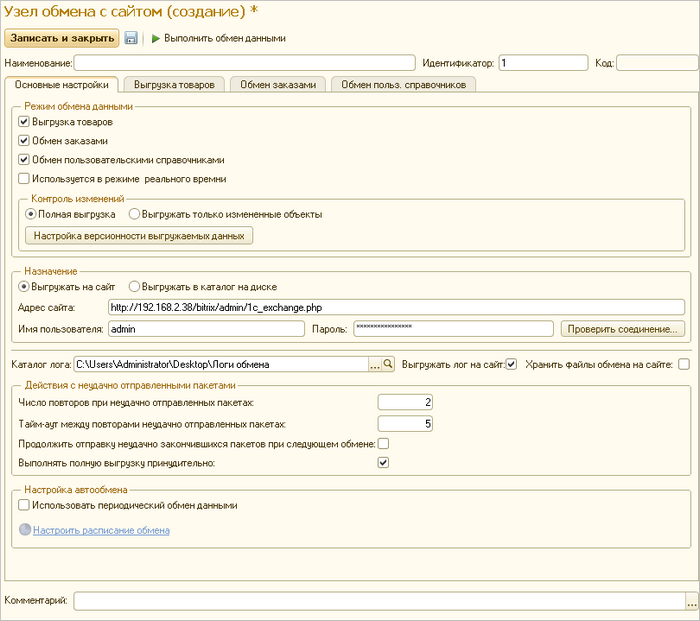
Подробнее...
. Затем следует перейти на закладку Выгрузка товаров и настроить параметры выгрузки.
Форма
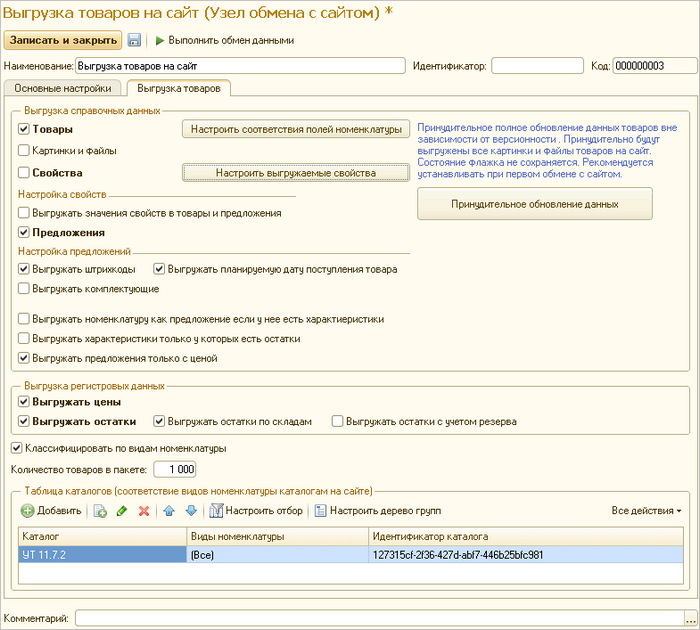
Выгрузка справочных данных
- При отмеченной опции Товары будет выгружена информация о товарах.
Кнопка Настроить соответствия полей номенклатуры служит для настройки собственных соответствий полей номенклатуры. При ее нажатии открывается окно Форма настройки соответствий номенклатуры
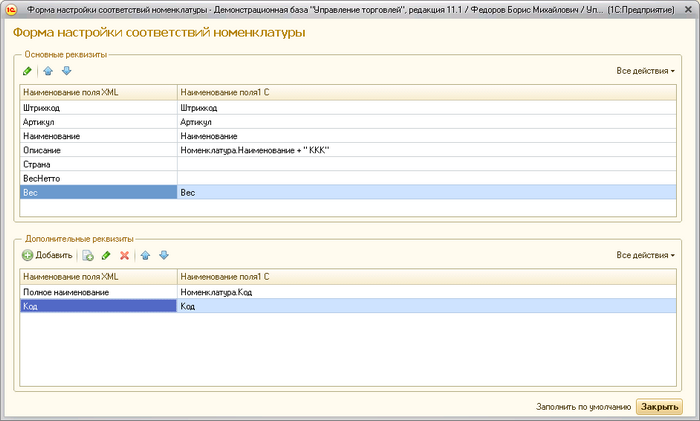 , в котором можно указать в какие поля xml-файла будут выгружаться те или иные данные.
, в котором можно указать в какие поля xml-файла будут выгружаться те или иные данные. - При отмеченной опции Картинки и файлы будут выгружены картинки и файлы товаров, причем выгружаются только новые или измененные картинки и файлы. Опция доступна только при отмеченной опции Товары.
- Если отмечена опция Свойства, то будут выгружены свойства товаров. В настройках ниже также будет доступен флаг Выгружать только используемые значения свойств, в противном случае - флаг Выгружать значения свойств в товары и предложения (см. ниже).
Кнопка Настроить выгружаемые свойства служит для более детальной настройки выгружаемых свойств товаров. При ее нажатии открывается окно Форма настройки свойств
 , в котором можно указать, какие свойства товаров должны храниться в Highload-блоках, какие влияют на цену, какие должны выгружаться в свойства предложений, а какие в свойства товаров.Примечание: свойство типа Файл всегда хранится в Highload-блоках.
, в котором можно указать, какие свойства товаров должны храниться в Highload-блоках, какие влияют на цену, какие должны выгружаться в свойства предложений, а какие в свойства товаров.Примечание: свойство типа Файл всегда хранится в Highload-блоках.
Настройка свойств
- Если отмечена опция Выгружать только используемые значения свойств, то будут выгружены только те свойства, значения которых заданы хотя бы в 1 товаре. Опция доступна только при отмеченной опции Свойства (см. выше).
- При отмеченной опции Выгружать значения свойств в товары и предложения значения свойств будут выгружены в товары и предложения. Опция доступна только, когда делается выгрузка без самих свойств, т.е. выше не отмечена опция Свойства.
- При отмеченной опции Предложения будет выгружена информация о предложениях.
Настройка предложений
- Если установлен флаг Выгружать штрихкоды, тогда для товаров и их предложений будет выгружен их один штрихкод. Если штрихкоды не используются, то лучше флаг этот не ставить, чтобы не замедлять работу выгрузки.
- При отмеченной опции Выгружать планируемую дату поступления товара будет выгружаться дата поступления товара.
- Опция Выгружать комплектующие служит для выгрузки комплектов.
Примечание: данный функционал находится в разработке. - При отмеченной опции Выгружать номенклатуру как предложение если у нее есть характеристики номенклатура при наличии у нее характеристик будет выгружаться в торговое предложение.
- Отмеченная опция Выгружать характеристики только у которых есть остатки означает, что выгружены будут только те торговые предложения, количество которых больше нуля.
- Если опция Выгружать предложения только с ценой отмечена, то будут выгружены только те торговые предложения, для которых задана цена. В противном случае - все.
Кнопка Принудительное обновление данных (до версии модуля 4.0.2.1 это была опция Принудительная полная выгрузка картинок и файлов) предназначена для выполнения процедуры выгрузки всех картинок независимо от того, есть ли они на сайте.
Полную выгрузку данных следует делать при первом обмене, а затем уже будет использоваться механизм версионности.
Выгрузка регистровых данных
- Если отмечена опция Выгружать цены, то для выгружаемых товаров будут выгружены цены. Цены выгружаются только для тех типов цен, которые удовлетворяют условию.
- Если отмечена опция Выгружать остатки, то для выгружаемых товаров будут выгружены остатки. Остатки выгружаются только по тем складам, которые удовлетворяют условию.
- При отмеченной опции Выгружать остатки по складам на сайте остатки будут вестись в разрезе складов.
- При отмеченной опции Выгружать остатки с учетом резерва будут выгружаться с учетом резерва товара.
Опция Классифицировать номенклатуру по виду номенклатуры должна быть отмечена, если необходимо построить классификатор групп товаров по справочнику Виды номенклатуры. Иначе группы будут выгружаться из справочника Номенклатура.
С помощью поля Количество товаров в пакете задается сколько товаров должно быть в одном пакете с данными.
Таблица каталогов
- В колонке Каталог задается название инфоблока на сайте.
- В колонке Группы номенклатуры (или Виды номенклатуры, см. настройку опции Классифицировать номенклатуру по виду номенклатуры) настраивается фильтр выгрузки групп/видов номенклатуры. Например, нужно выгрузить на сайт
каталог холодильников
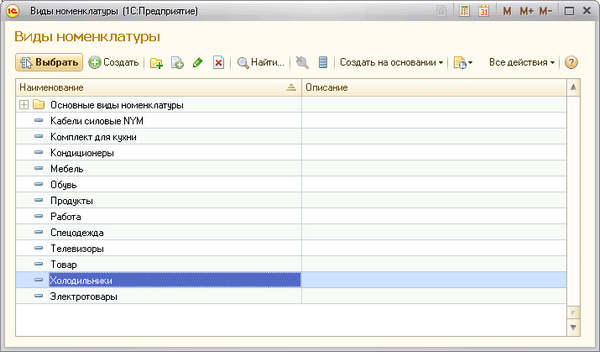 .
. - В колонке Идентификатор каталога задается идентификатор, по которому устанавливается связь выгружаемых данных с конкретным инфоблоком на сайте.
- При нажатии на кнопку Настроить отбор появится окно, в котором можно указать
параметры отбора
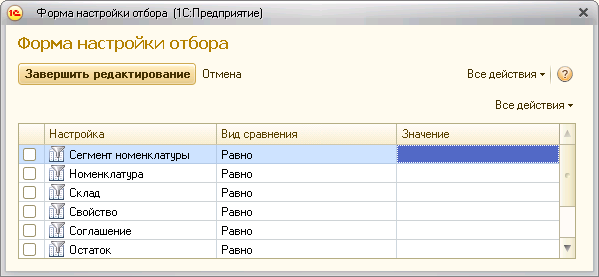 выгружаемых данных.
выгружаемых данных.
- Сегмент номенклатуры - отбор номенклатуры по сегментам номенклатуры;
- Номенклатура - отбор по самой номенклатуре или группе;
- Склад - отбор по выгружаемым складам. Остатки товара будут только по тем складам, которые удовлетворяют условию.
Примечание: Для редакции Малый бизнес импорт данных по складам возвращает ошибку, если число складов превышает разрешенное (1 склад).
- Свойство - отбор по свойствам номенклатуры. Будут выгружены только те свойства, которые удовлетворяют условию отбора;
- Соглашение - отбор по выгружаемым соглашениям товаров, и, соответственно, ценам товаров. Соглашения выгружаются только типовые с признаком Доступно внешним пользователям и незаполненным реквизитом Сегмент партнеров;
- Остаток - отбор по выгружаемым остаткам товаров.
- При нажатии на кнопку Настроить дерево групп появляется окно
Настройка дерева групп
 , в котором можно задать произвольное пользовательское дерево групп товаров для выбранного инфоблока. Таким образом, можно создавать свои группы товаров, которые будут выгружены на сайт, не изменяя иерархию товаров в 1С. Причем один и тот же товар можно указать сразу нескольким группам.
, в котором можно задать произвольное пользовательское дерево групп товаров для выбранного инфоблока. Таким образом, можно создавать свои группы товаров, которые будут выгружены на сайт, не изменяя иерархию товаров в 1С. Причем один и тот же товар можно указать сразу нескольким группам.
Слева создается пользовательский каталог, который будет выгружен на сайт. Вложенность групп может быть различной. Сначала создается группа, потом ей назначается список товаров/групп.
Выполнение выгрузки товаров на сайт
Автоматическая выгрузка товаров осуществляется в соответствии с настройками автообмена. Для ручного запуска процесса выгрузки товаров необходимо:
- в форме создания/редактирования настройки обмена нажать кнопку
Выполнить обмен данными
 ;
; - либо в форме списка настроек обмена выбрать нужный узел и нажать пункт Выполнить обмен данными в меню кнопки
Синхронизация данных
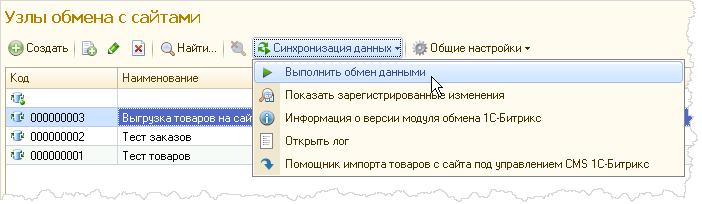
По окончании выгрузки результат можно просмотреть в административном разделе вашего сайта:

и Ваше мнение важно для нас